win7系统中出现“需要来自SYSTEM的权限才能对此文件夹进行更改”问题的解决方法
1、使用鼠标右键点击需要删除的文件夹,然后选择“属性”进入属性界面;
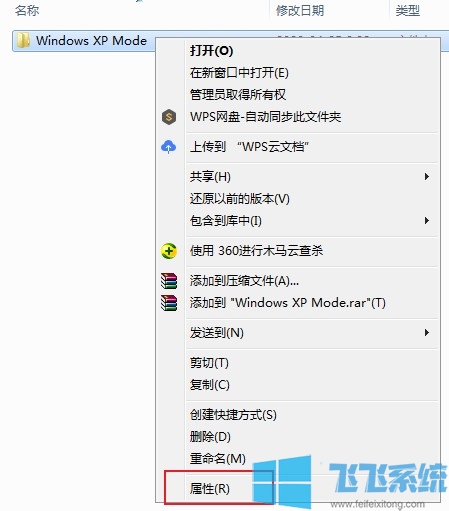
2、在弹出的属性窗口中点击切换到“安全”选项卡中,然后在“组或用户名”列表中选中我们当前使用的用户并点击“编辑”按钮;
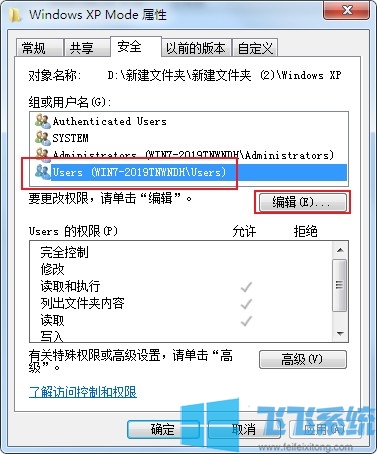
3、这时会再次弹出一个权限窗口,在窗口中继续选中当前用户然后在“允许”一列中勾选“完全控制”,最后点击“确定”按钮关闭该窗口;
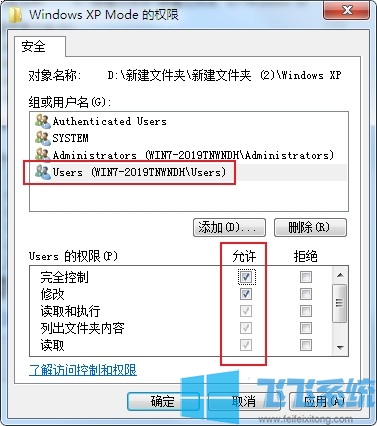
4、接着我们返回前一个窗口,如下图所示点击“高级”按钮;
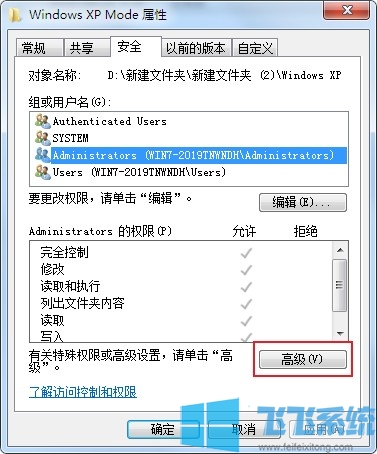
5、进入高级安全设置窗口中后,在“所有者”选项卡中里面点击“编辑”按钮;
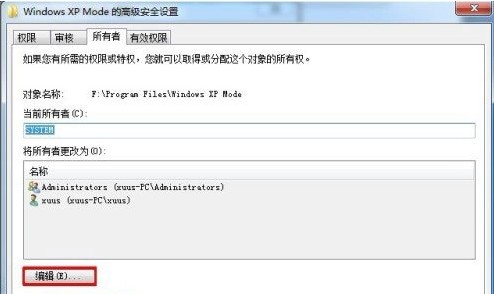
6、在弹出的“所有者”窗口中将当前用户设为所有者,然后点击“确定”按钮;
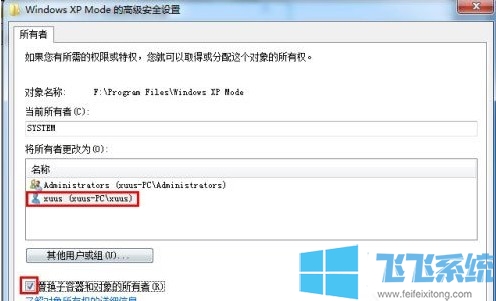
7、然后回到上一级窗口的“权限”选项卡,点击“更改权限”按钮进入编辑界面,选择当前用户,勾选其下方两个选项即可;
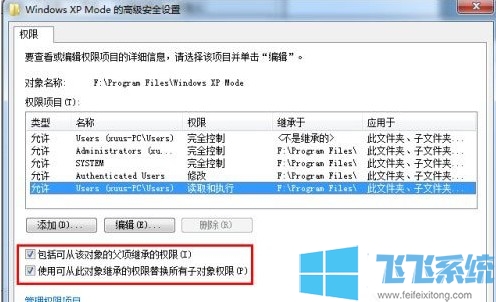
以上就是win7系统中出现“需要来自SYSTEM的权限才能对此文件夹进行更改”问题的解决方法,希望对大家有所帮助。
分享到: